Computerul personal oferă oportunități extraordinare pentru muncă și studiu, precum și pentru comunicare și divertisment. Una dintre activitățile de agrement pentru care computerul dvs. poate fi folosit este vizionarea videoclipurilor.
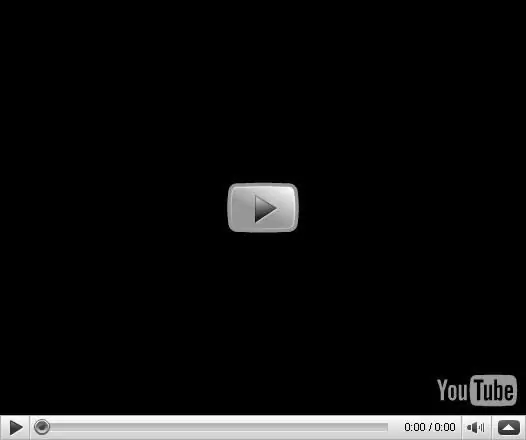
Instrucțiuni
Pasul 1
Puteți utiliza unul dintre numeroasele playere video pentru a vizualiza fișiere video stocate pe hard disk-ul computerului sau pe suportul amovibil conectat la acesta. Unele dintre cele mai populare sunt Windows Media Player și Gom Player. Acesta din urmă se remarcă prin faptul că acceptă mult mai multe formate video decât Windows Media Player standard. Descărcați fișierul de instalare din videoclipul oficial și apoi instalați-l pe computer.
Pasul 2
De asemenea, va trebui să instalați codecuri. Cea mai bună opțiune este instalarea codecurilor K-lite Codec Pack Mega - în acest caz, puteți vizualiza aproape toate tipurile de fișiere video. Descărcați fișierul de instalare de pe site-ul oficial, apoi instalați-l și reporniți computerul.
Pasul 3
Pentru a viziona videoclipuri online, trebuie să instalați un player flash. Urmați linkul https://get.adobe.com/en/flashplayer/ și descărcați fișierul de instalare. Porniți instalarea după închiderea browserului. După lansarea browserului web, puteți viziona videoclipuri online.
Pasul 4
În cazul în care urmăriți să vizionați streaming TV pe Internet, este posibil să aveți nevoie de un player Silverlight. Pentru a-l instala, accesați https://www.microsoft.com/getsilverlight/Get-Started/Install/Default.aspx și descărcați cea mai recentă versiune. Închideți browserul, apoi instalați fișierul descărcat și lansați din nou browserul web.
Pasul 5
Când vizionați videoclipuri în flux, precum și videoclipuri online, va trebui să minimizați numărul de programe care utilizează o conexiune de rețea validă. Pentru a face acest lucru, închideți aplicații precum clienții torrent și managerii de descărcare și dezactivați temporar complet antivirusul. Controlați oprirea acestor programe folosind managerul de activități.






